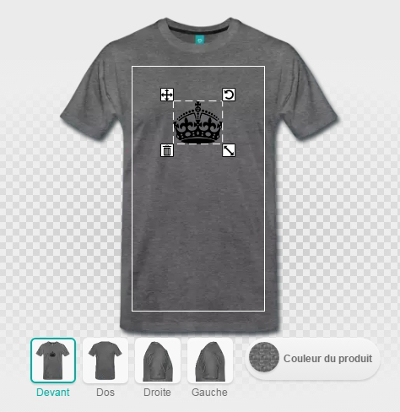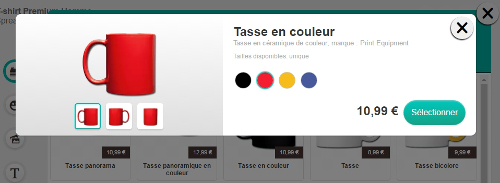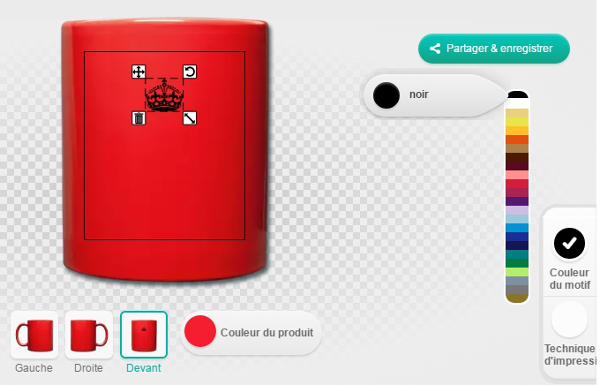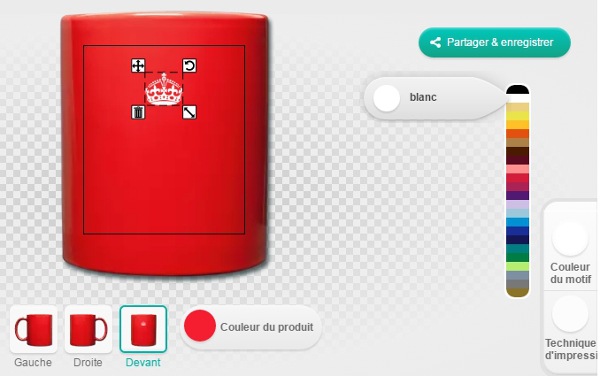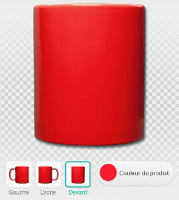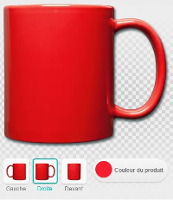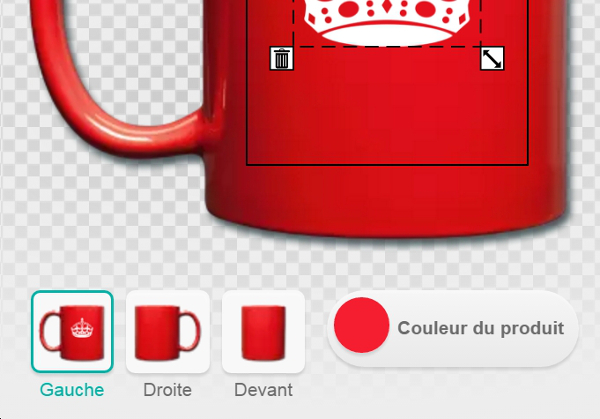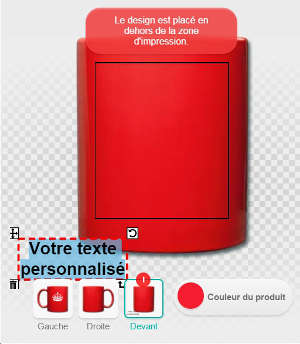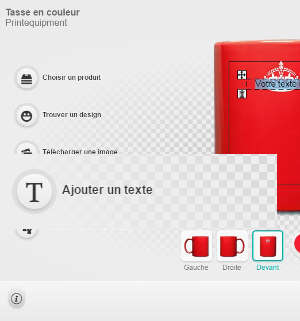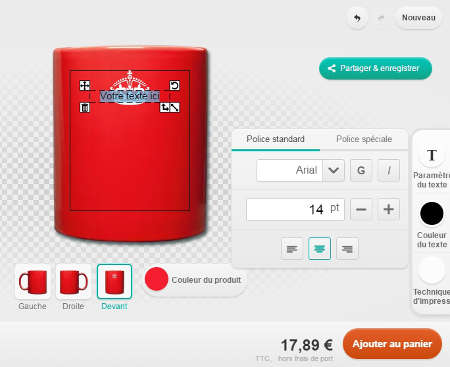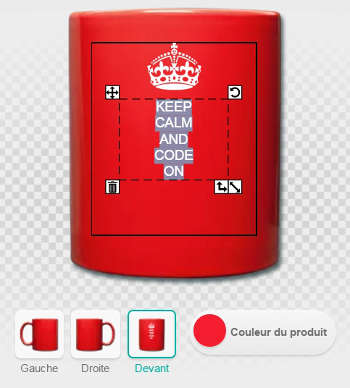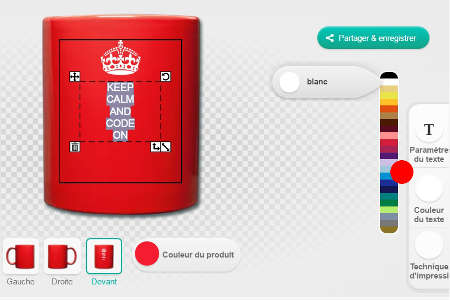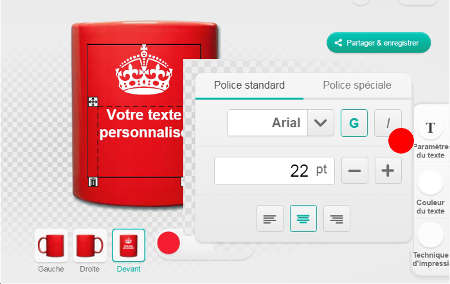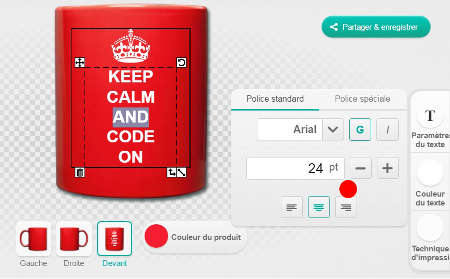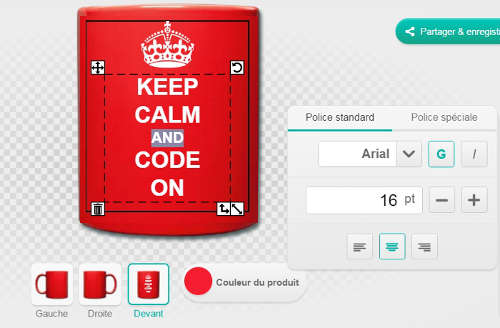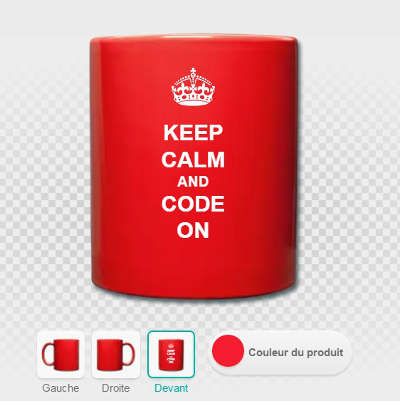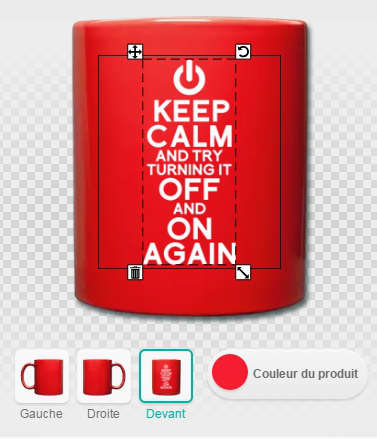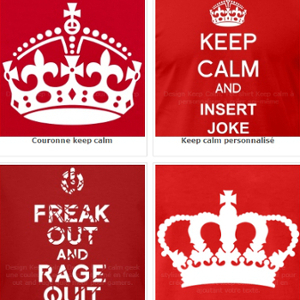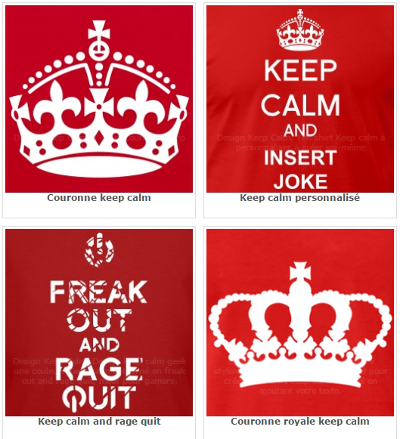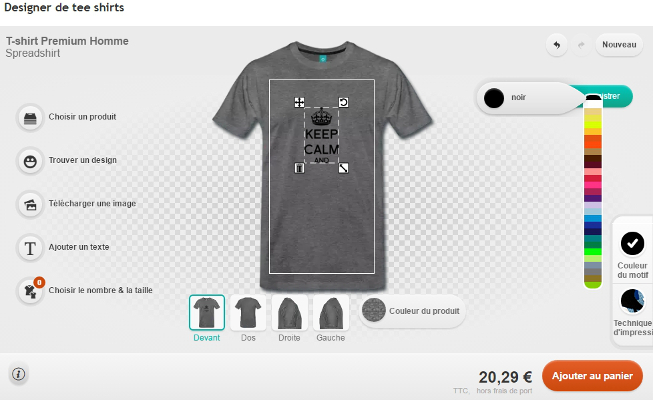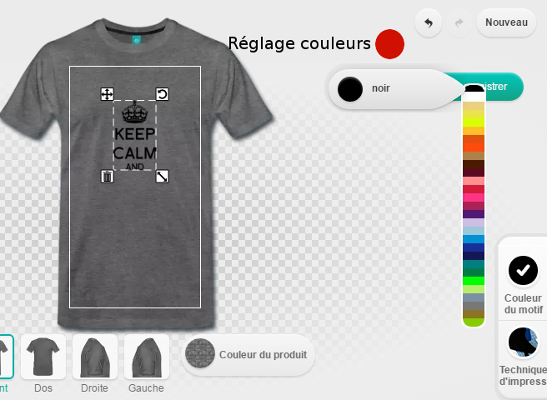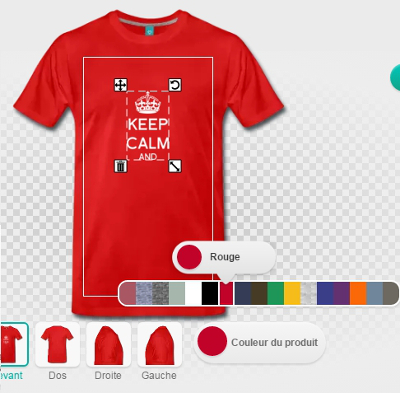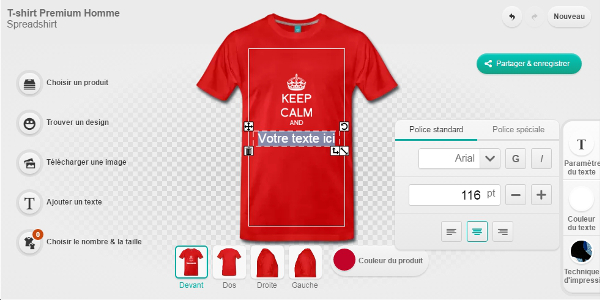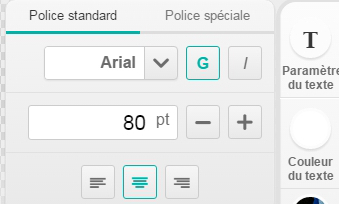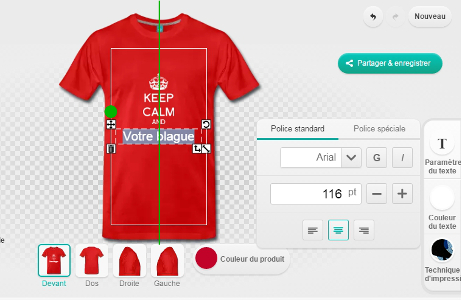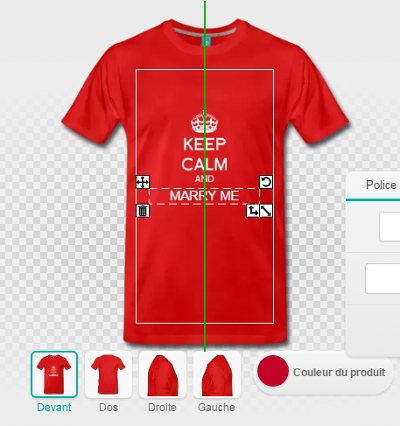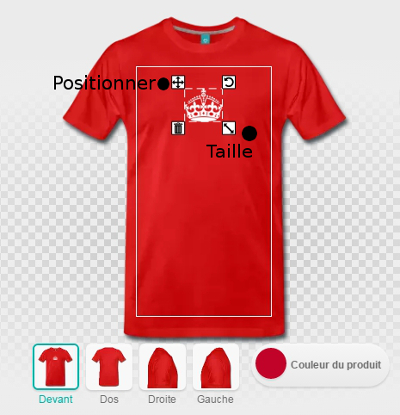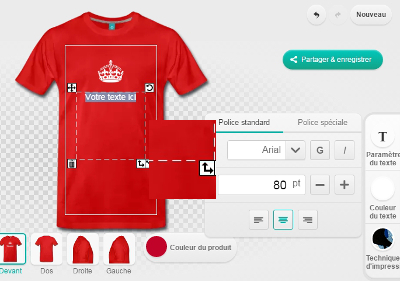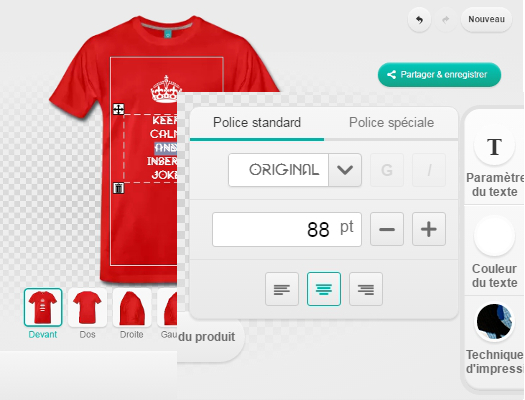Le choix de la couronne ou du design Keep Calm and
Pour créer un t-shirt Keep Calm personnalisé, commencez par choisir le type de couronne, ou par sélectionner un design comportant du texte à compléter. Vous pouvez également opter pour une parodie du motif original.
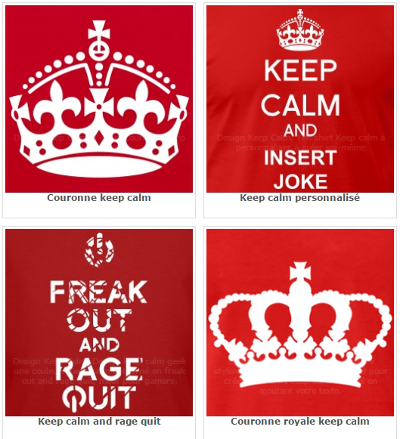
Le Keep Calm and à compléter.
Le design Keep Calm and à compléter est composé d’une couronne royale simple, et du texte écrit en majuscules en typo arial sans gras. De cette façon vous pouvez sélectionner facilement la même typo dans le designer pour avoir un texte harmonieux.
La première étape est de régler la couleur du motif qui s’affiche en noir et blanc, et choisir le t-shirt qui vous convient en haut à gauche.
Réglages des couleurs
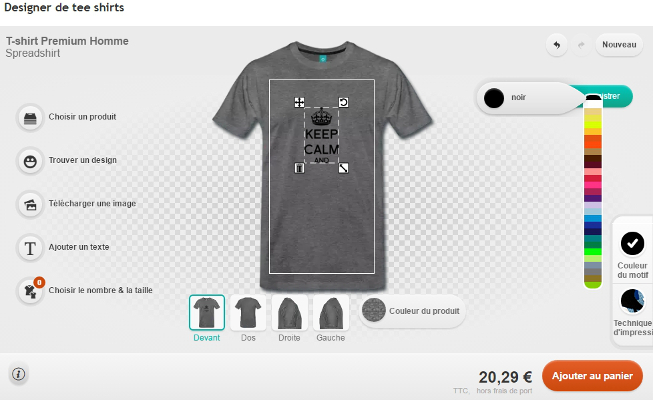
Le menu couleurs du design se trouve dans la partie droite du designer.
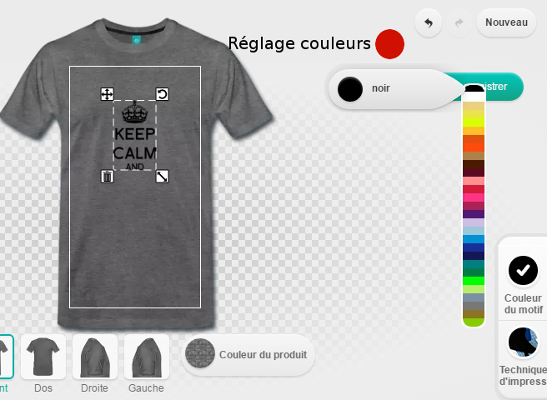
Pour une impression lisse et brillante, choisir impression lisse, pour un effet peluche plus souple et plus mat, l’impression aspect velours, qui se trouvent en dessous du menu couleurs.
La couleur du t-shirt
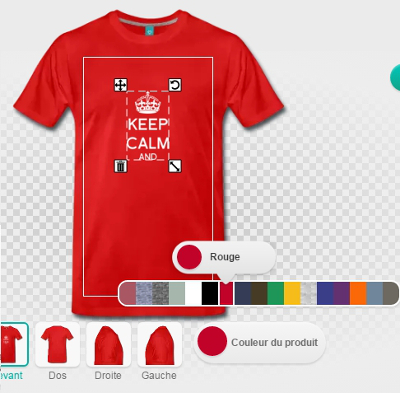
La barre de menu pour la modification des couleurs se trouve à l’horizontale en dessous du maillot.
Ajout et positionnement du texte personnalisé

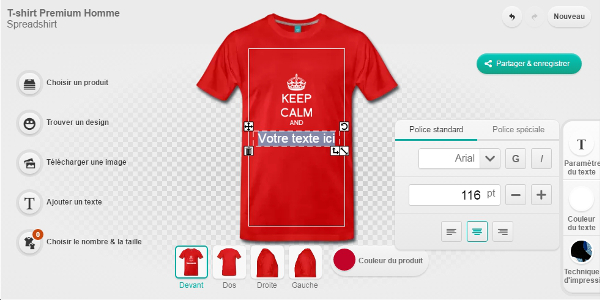
À gauche dans le menu se trouve l’option ajouter un texte. Réglez la typo sur arial, et la couleur sur blanc, ou sur la couleur que vous avez sélectionné pour le design. (La typo est en normal et non en gras.) Réglez la taille pour que votre blague s’intègre bien à l’ensemble.
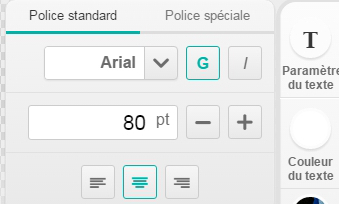


Centrer le texte
Le design est centré par défaut sur le t-shirt, vous allez devoir centrer le cadre de texte si vous l’avez déplacé pour l’aligner sous le motif. Pour cela servez-vous de la croix de positionnement en haut à gauche et aidez-vous du repère vert qui s’affiche lorsque le texte est au centre.
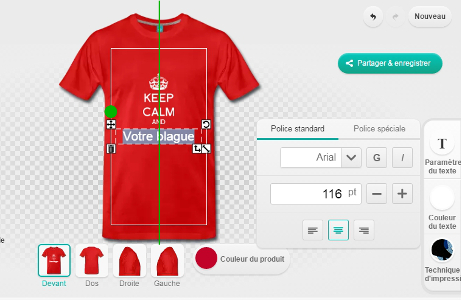
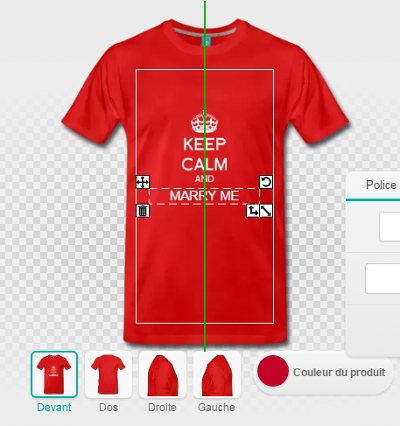
Couronnes keep calm sans texte
Pour une variation sur le thème keep calm, choisissez une des couronnes royales sans texte. Vous devrez simplement rajouter votre blague avec les outils texte du designer Spreadshirt.
À l’arrivée sur le designer la couronne s’affiche par défaut en noir sur un t-shirt lambda. Il vous faut régler la couleur du design et la couleur du t-shirt comme expliqué ci-dessus pour le design Keep Calm And. (Dans l’exemple ci-dessous la couronne est en blanc et le t-shirt est en rouge, comme sur l’affiche anglaise originale. Vous pouvez également choisir un autre article dans la partie Choisir un produit en haut du menu de gauche.

La couronne keep calm qu’on retrouve le plus souvent sur les affiches est celle à dôme bombé.

On trouve parfois une variante du logo britannique royal : la couronne à plusieurs arches.

Ajoutez votre texte et choisissez la typo
Le bouton Ajouter un texte se trouve à gauche du designer.Lorsque vous cliquez dessus un cadre de texte à remplir s’affiche automatiquement sur le t-shirt, ainsi que le menu pour régler couleur et typo à droite. Comme le design est composé d’une couronne seule, vous allez devoir passer des lignes et régler la taille de la typo pour produire le même effet que sur l’affiche originale. Attention, ne laissez pas d’espaces après les mots quand vous passez à la ligne, car cela fausserait l’alignement du texte qui est centré au milieu par défaut.

Pour positionner couronne et texte, utilisez le bouton en forme de croix en haut à gauche du cadre. Pour régler la taille, c’est celui en bas à droite en forme de double flèche.
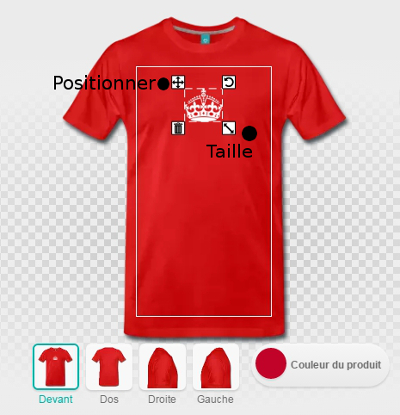
Pour agrandir le cadre de texte le bouton est également en bas à droite mais il a une forme de double flèche perpendiculaire.
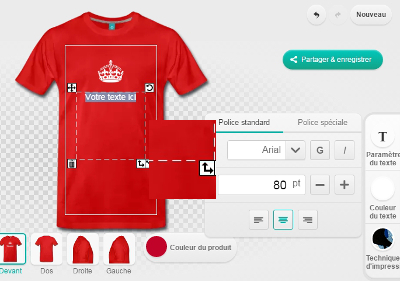
Sur les couronnes simples, vous pouvez choisir une typo fantaisie et non vous cantonner à de l’arial. Les typos disponibles dans le designer sont dans le menu déroulant à droite. Attention ce menu ne s’affiche que lorsque vous avez sélectionné votre texte en cliquant dessus. Si le menu a disparu c’est que vous avez re-sélectionné la couronne.

Réglez la taille et la graisse de la typo.
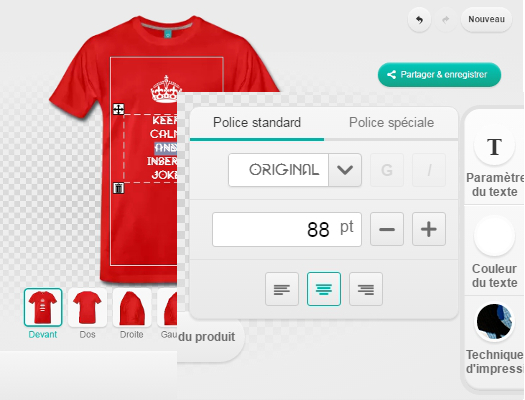
Sur les affiches keep calm traditionnelles, le AND est d’une taille plus petite. Vous pouvez sélectionner uniquement ce mot et le mettre dans une taille de police plus petite.

Vérifiez que la couronne est bien centrée sur le t-shirt (à l’aide du repère vert qui s’affiche quand on la bouge), vérifiez que le texte est aligné aussi, voilà, votre blague keep calm personnalisée est terminée.
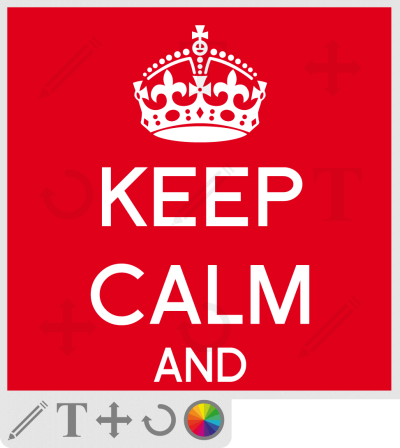
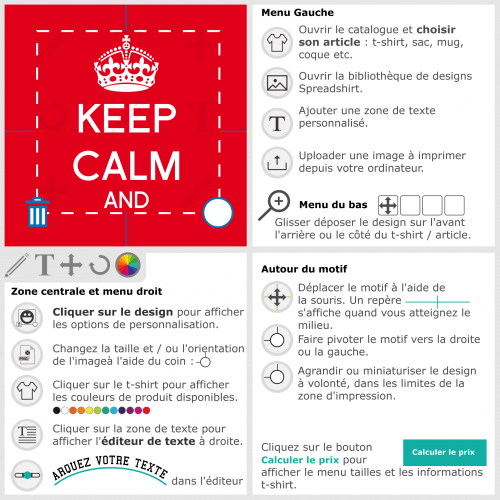 Imprimez un t-shirt ou un accessoire personnalisé avec l’application de personnalisation. Créez votre tee shirt ou votre accessoire keep avec ce motif personnaliser en ligne.
T-shirt humour et citation
Imprimez un t-shirt ou un accessoire personnalisé avec l’application de personnalisation. Créez votre tee shirt ou votre accessoire keep avec ce motif personnaliser en ligne.
T-shirt humour et citation